Mode d'emploi EAGLE FISHELITE 480 ADDITIONAL INSTRUCTIONS
UneNotice offre un service communautaire de partage, d'archivage en ligne et de recherche de documentation relative à l'utilisation de matériels ou logiciels : notice, mode d'emploi, notice d'utilisation, guide d'installation, manuel technique... N'OUBLIEZ PAS DE LIRE LE MODE D'EMPLOI AVANT D'ACHETER!
Si le contenu de ce document correpond à la notice, au mode d'emploi, à la liste d'instruction, d'installation ou d'utilisation, au manuel, au schéma de montage ou au guide que vous cherchez. N'hésitez pas à la télécharger. UneNotice vous permet d'accèder facilement aux informations sur le mode d'emploi EAGLE FISHELITE 480. Nous espérons que le manuel EAGLE FISHELITE 480 vous sera utile.
Vous possédez un EAGLE FISHELITE 480, avec UneNotice, vous allez pouvoir mieux l'utiliser. Si vous avez un problème avec votre EAGLE FISHELITE 480, pensez à consulter les dernières pages du mode d'emploi qui contiennent souvent les principales solutions.
Vous pouvez télécharger les notices suivantes connexes à ce produit :
Extrait du mode d'emploi : notice EAGLE FISHELITE 480ADDITIONAL INSTRUCTIONS
Les instructions détaillées pour l'utilisation figurent dans le Guide de l'utilisateur.
[. . . ] 988-0143-771 www. eaglesonar. com
FishElite 480 and SeaCharter 480DF
Détecteur de Poissons et Récepteur GPS/Traceur Portable
Installation et Fonctionnement
Copyright © 2004 LEI - Eagle Tout Droits Réservés. Eagle® est une marque déposée de LEI - Eagle Marine-Tex est une marque déposée de Illinois Tool Works Inc.
Les Données concernant les Points of Interest de cet appareil viennent de infoUSA, copyright 2001-2004, Tout Droits Réservés. infoUSA est une marque déposée de infoUSA, Inc.
eXitSource Database, copyright 2001-2004 Zenrin Co. Exit Authority et eXitSource sont des marques déposées de Zenrin Co. [. . . ] Tout à gauche, la Carte Plein Ecran est illustrée. Le Menu des Affichages avec la liste des options pour la Carte est représenté au centre. A droite, la Carte avec Sondeur en Ecran Partagé.
Lorsque cet écran est activé, vous devrez spécifier à quel côté correspondent les touches Menu, Zoom In et Zoom Out. La fenêtre possèdant une barre titre noire est celle qui est active. Pour passer d'une fenêtre à une autre, appuyez simplement sur PAGES|PAGES une nouvelle fois.
Simulateur
Cet appareil possède un simulateur intégré qui vous permet de le faire fonctionner comme si vous étiez sur l'eau. Toutes les fonctions du sondeur sont utilisables. Lorsque vous êtes en mode simulateur, vous pouvez voir le nom du fichier graphique s'afficher dans la barre de titre de l'Ecran du Sondeur et un symbole de lecture clignoter à l'extrémité droite de la barre de titre. Depuis l'Ecran du Sondeur, appuyez sur MENU|MENU| jusqu'à SONAR SETUP (PARAMETRAGE SONDEUR)|ENT| jusqu'à SONAR SIMULATOR
(SIMULATEUR SONDEUR)|ENT.
96
A gauche, Menu Principal avec la commande de Paramétrage du Sondeur sélectionnée. Au centre, sous-menu avec la commande de Simulateur du Sondeur sélectionnée. A droite, menu du Simulateur du Sondeur, avec le simulateur non activé (la case n'est pas cochée).
REMARQUE: Avec la fonction "Simulate Position" (Simuler une Position) sélectionnée, le simulateur fera également automatiquement marcher le simlateur GPS (si des données GPS avaient été enregistrées avec celles du sondeur). Pour utiliser le graphique par défaut enregistré dans l'appareil, appuyez sur ENT|EXIT. Le graphique commence à défiler à l'écran, tout comme si vous étiez sur l'eau. Eteignez le Simulateur en appuyant sur MENU|MENU| jusqu'à SONAR SETUP (PARAMETRAGE SONDEUR)|ENT| jusqu'à SONAR SIMULATOR (SIMULATEUR SONDEUR)|ENT |ENT|EXIT.
Barre de titre avec nom du fichier
Symbole de "Lecture" clignotant
Ecran du Sondeur, jouant en mode Simulateur un graphique enregistré.
97
Conseil:
Le Simulateur du Sondeur peut utiliser des graphiques que vous ou un ami avez enregistrés sur une carte MMC. (Pour savoir comment, lisez le paragraphe dans cette section concernant l'Enregistrement des Données Graphiques du Sondeur. ) Pour rejouer votre propre graphique, assurez-vous que la MMC contenant l'enregistrement soit installée, puis: 1. Appuyez sur MENU|MENU| jusqu'à SONAR SETUP (PARAMETRAGE SONDEUR)|ENT| jusqu'à SONAR SIMULATOR (SIMULATEUR SONDEUR)|ENT. Appuyez sur jusqu'à CHART USED (GRAPHIQUE UTILISE)|ENT. Utilisez les touches ou pour sélectionner le nom du graphique|ENT| jusqu'à SONAR SIMULATOR ON (SIMULATEUR SONDEUR
ACTIVE)|ENT|EXIT.
Lorsque vous vous trouvez dans le menu du Simulateur du Sondeur, n'oubliez pas de sélectionner la fonction "Simulate Position" si vous souhaitez que les simulateurs du sondeur et du GPS fonctionnent simultanément. Pendant que vous visionnez vos enregistrements sonars, vous pouvez créer des points de repères pour marquer les lieux où vous souhaitez retourner. Lorsque le simulateur est en marche, vous pouvez passer d'un graphique enregistré à un autre en ouvrant le menu du Simulateur du Sondeur et en utilisant les instructions de l'étape 2 pour sélectionner un graphique différent.
Conseil:
Il existe plusieurs façons de rejouer un enregistrement graphique. Vous pouvez également activer le simulateur depuis la liste des fichiers MMC. Appuyez sur MENU|MENU| jusqu'à BROWSE MMC FILES (PARCOURIR
FICHIERS MMC)|ENT|ENT.
2. Appuyez sur ou sur pour choisir le nom du graphique|ENT| pour PLAY (LECTURE)|ENT|EXIT.
98
Séquence à suivre pour lire un enregistrement graphique depuis le liste des Fichiers MMC.
REMARQUE: Pour une excellente mise en pratique, essayez d'utiliser le Simulateur du Sondeur et le Simulateur GPS en même temps. [. . . ] Avant tout renvoi d'un produit, vous devez contacter le service clientèle pour déterminer si un retour est nécessaire. Souvent, le service clientèle peut résoudre votre problème par téléphone sans que votre produit soit envoyé à l'usine. Pour nous contacter, utilisez le numéro gratuit suivant:
800-535-0240
905-629-1614 (payant)
De 8h à 17h, Heure de l'Est, du Lundi au Vendredi
. . . en dehors du Canada et des Etats-Unis:
Si vous avez des questions techniques ou concernant le renvoi ou la réparation de votre produit, contactez le revendeur dans le pays où vous avez acheté votre appareil. [. . . ]
CONDITIONS DE TELECHARGEMENT DE LA NOTICE EAGLE FISHELITE 480 UneNotice offre un service communautaire de partage, d'archivage en ligne et de recherche de documentation relative à l'utilisation de matériels ou logiciels : notice, mode d'emploi, notice d'utilisation, guide d'installation, manuel technique...notice EAGLE FISHELITE 480

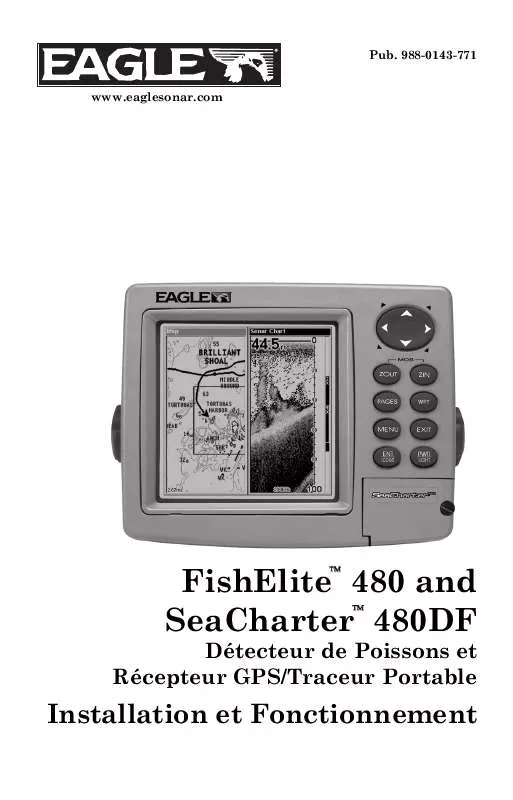
 EAGLE FISHELITE 480 (5450 ko)
EAGLE FISHELITE 480 (5450 ko)
 EAGLE FISHELITE 480 Operation Instruction (5459 ko)
EAGLE FISHELITE 480 Operation Instruction (5459 ko)
 EAGLE FISHELITE 480 ADDITIONAL INSTRUCTIONS (5459 ko)
EAGLE FISHELITE 480 ADDITIONAL INSTRUCTIONS (5459 ko)
